在当代社会中,智能手机已成为生活的关键元素。安卓系统,作为全球最受欢迎的操作平台之一,其UI和功能配置对用户体验起着关键作用。字形大小调整,作为一项基础且关键的设置,既关乎阅读的便利性,也关联着用户操作的高效性。本文旨在详尽阐释在安卓系统中调整字形大小的方法,以助用户根据个人偏好定制其设备设置。
了解安卓系统中的字形大小设置

安卓系统支持多途径调节字体尺寸,以应对不同用户的个性化需求。用户可通过系统“设置”下的“显示”选项进行字体大小调整,此选项常见于“显示”或“显示与亮度”子菜单。界面中含有一个滑动条,用户可借此增减系统字体尺寸。此操作为全系统生效,将影响所有应用及界面元素。
安卓系统支持对特定应用内的字体尺寸进行独立调整。以阅读软件为例,用户可在应用内调整字体尺寸,该调整仅限于该应用,不影响系统其他部分的视觉效果。此局部化调整机制提供更大的灵活度,更好地迎合用户在各式场景中的个性化定制需求。
调整字形大小的步骤详解
修改安卓系统字形大小,须先进入系统“设置”菜单。多数安卓设备中,“设置”图标位于主屏。成功进入“设置”后,向下定位“显示”选项并点击。在“显示”界面,找到“字体大小”或“字形大小”选项,点击后显现滑动条。通过滑动该条,用户可自行调整字形大小。
调整字形尺寸时,请关注预览窗口,位于滑动条侧。该窗口实时展示尺寸调整后的效果,便于用户直观对照。滑动条左侧指示较小字号,右侧则代表较大字号。用户可根据视觉和阅读偏好来挑选适宜的字形尺寸。
字形大小调整的注意事项
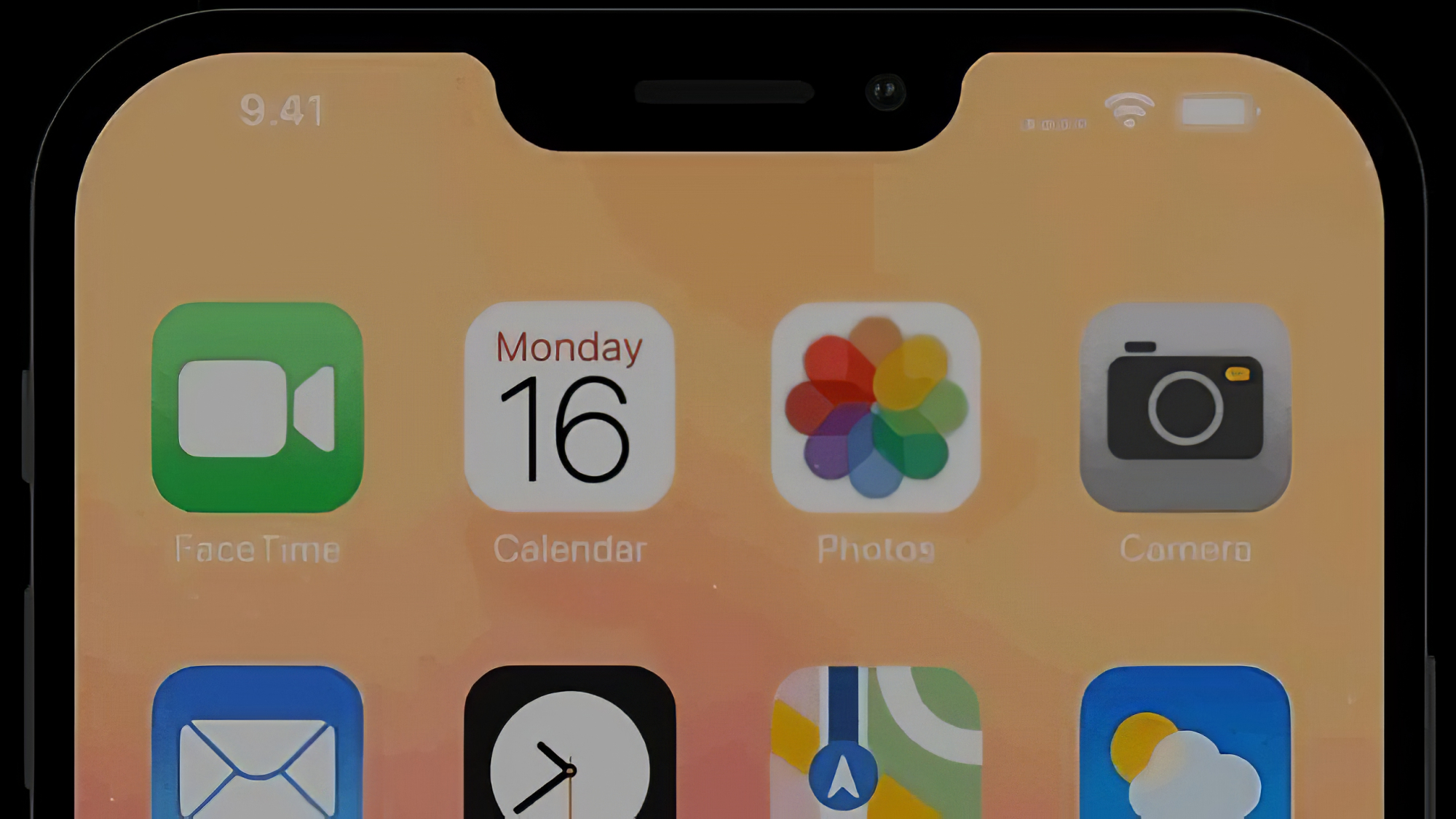
调整字体尺寸时,用户需留意若干关键点。尽管增大字体有利于提升阅读体验,但字体过大亦会削减屏幕显示内容,降低信息获取的效率。故此,用户在调整字体尺寸时,应寻求一个适当平衡,以维护阅读舒适性与信息获取效率。
字形大小调整在各应用程序间的响应可能不一。部分应用依从系统设置,而另一些则可能独立于系统设置。为确保字体调整后效果一致,用户宜对多个应用进行测试。
使用辅助功能调整字形大小
在安卓系统中,用户可调文字大小不仅限于系统设置,亦可通过辅助功能实现细粒度的调整。如利用“无障碍”设置中的“放大镜”提升屏幕特定区域的放大效果,便于细读小字号文本。同时,该系统还具备“屏幕阅读器”功能,可大声朗读屏幕内容,极大便利了视障人士。
为确保充分辅佐功能,用户必须验证系统版本维持最新,新系统版通常提供更丰富的辅助选项及更优的用户体验。此外,用户还可通过安装第三方应用追加设备辅助功能,诸如调整字体尺寸的特定应用。
个性化设置与用户体验
安卓系统以其个性化的定制功能著称,用户可自主依个人偏好和需求调整系统设置。其中,调整字体大小仅仅是众多个性化的选项之一,然而,这一调整对用户感受具有显著的影响。适宜的字体尺寸不仅能提升阅读的舒适性,还能有效降低视觉疲劳,进而提升操作效率。
于个性化配置界面,用户得至调整系统主题色彩、背景图、图标尺寸等项目,从而构建专属的界面风格。此类设置不仅能增强用户操作体验与愉悦感,亦能显著提升工作效率及生活品质。
常见问题与解决方案
在调整字体尺寸时,用户可能遭遇若干常见困扰。如,用户可能发现字体调整后未在若干应用中实行,或结果未达预期。对此,用户可采取以下措施:首先,核对设备系统版本是否为最新,新版本系统通常能修复已知问题。其次,尝试重启设备,重启有时能有效解决显示相关难题。若问题持续,用户可尝试卸载相关应用并重新安装,或联系开发者寻求支持。
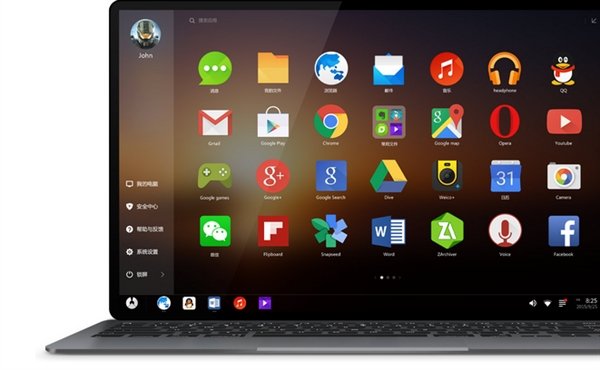
总结与建议
安卓系统多重调节字体尺寸,用户可依需定制。无论在系统层面实施整体调整,还是在应用内进行局部调整,均能匹配个人偏好。在调整字体尺寸时,用户需留意细节,如字体与显示内容的协调,以及应用对不同字体尺寸的适应。精确调整可提升阅读体验,减轻视觉疲劳,增效使用过程。
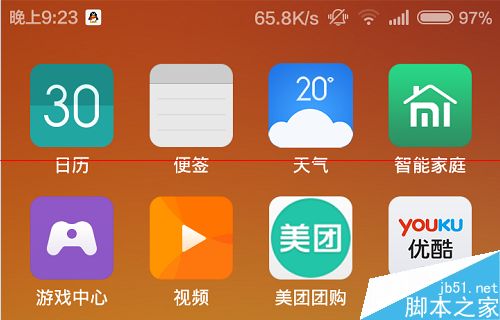
在安卓设备上,您如何调节字体尺寸?当前调整机制符合您的需求吗?敬请于评论区分享您的使用感受及建议,并别忘了点赞及传播此篇文章,让更多人掌握调整安卓系统字体大小的技巧。









